LED | Druckerstatus |
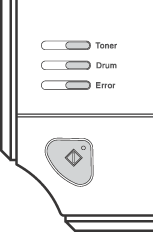 | Aus Der Netzschalter steht auf aus. |
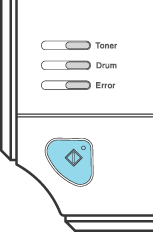 | Stromsparmodus Der Drucker befindet sich im Stromsparmodus. Das Drücken der Go-Taste unterbricht den Stromsparmodus und bringt den Drucker wieder in den Bereitschaftszustand. |
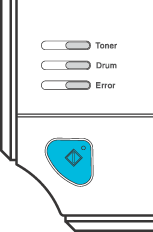 | Betriebsbereit Der Drucker ist druckbereit. |
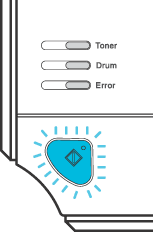 | Aufwärmphase Der Drucker wird auf Betriebstemperatur gebracht. |
Abkühlen Der Drucker kühlt sich ab. Warten Sie einige Sekunden bis das Innere des Druckers abgekühlt ist. | |
Empfängt Daten Der Drucker empfängt Daten vom Computer, verarbeitet Daten in seinem Speicher oder druckt gerade. | |
Im Speicher befindliche Daten Es befinden sich noch Daten im Druckerspeicher. Falls die Ready-LED längere Zeit blinkt, ohne dass etwas gedruckt wird, so drücken Sie die Go-Taste, um den Druck der im Speicher verbliebenen Daten auszulösen. | |
 | Zeigt an, dass die Tonerkassette fast leer ist. Halten Sie eine neue Tonerkassette zum Austausch bereit, damit Sie die alte Kassette beim Anzeigen der Statusmeldung Toner leer ersetzen können. Die Toner-LED blinkt (2 Sekunden an, 3 Sekunden aus). |
 | Tauschen Sie die betreffende Tonerkassette aus. Siehe Tonerkassetten ersetzen. |
|
Die Trommeleinheit ist nicht richtig installiert. Nehmen Sie die Trommeleinheit aus dem Drucker heraus und setzen Sie diese wieder ein. | |
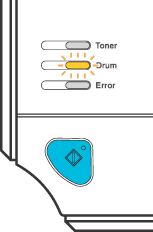 | Die Trommeleinheit nähert sich dem Ende ihrer Lebensdauer. Es wird empfohlen, eine neue Trommeleinheit zu besorgen und die alte zu ersetzen. Siehe Trommeleinheit ersetzen. Die Drum-LED blinkt (2 Sekunden an, 3 Sekunden aus). |
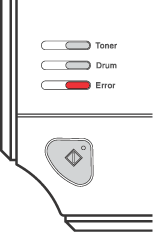 | Legen Sie Papier in die Papierkassette ein. Drücken Sie anschließend die Go-Taste. Siehe Drucken auf Normalpapier, Briefpapier und Folien. |
Legen Sie Papier in die manuelle Zuführung. Siehe Drucken auf Normalpapier, Briefpapier und Folien oder Dickes Papier, Etiketten und Umschläge bedrucken. | |
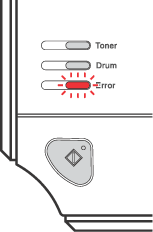 | Schließen Sie die vordere Abdeckung des Druckers. |
Schließen Sie die Fixier-Abdeckung an der Rückseite des Druckers. | |
Beseitigen Sie den Papierstau. Siehe Papierstau beseitigen. Setzt der Drucker den Druck nicht automatisch fort, so drücken Sie die Go-Taste. | |
Der Speicher ist voll und der Drucker kann bestimmte Seiten eines Dokuments nicht vollständig drucken. Siehe Abhilfe bei Druckproblemen. | |
Im Speicher sind zu viele Daten und der Drucker kann bestimmte Seiten eines Dokuments nicht vollständig drucken. Siehe Abhilfe bei Druckproblemen. | |
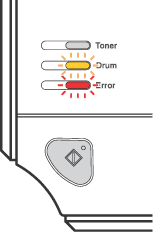 |
Der Koronadraht muss gereinigt werden. Siehe Koronadraht reinigen. Falls die Fehlermeldung nach dem Reinigen des Koronadrahts weiterhin von den LEDs angezeigt wird, ersetzen Sie die Trommeleinheit mit einer neuen. Siehe Trommeleinheit ersetzen.
|